"Windows에서 디스크 0에 파티션을 포맷할 수 없습니다."란 무엇입니까?
가끔은 새로운 버전의 Windows로 업데이트하거나 컴퓨터에 새로운 프로그램을 설치해야 할 때가 있습니다. 이 과정이 성공적으로 진행되면 문제가 자연스럽게 해결됩니다. 하지만 때로는 이 과정에서 멈춰있는 경우가 있습니다. 다음과 같은 메시지를 받을 수 있습니다.
"Windows는 디스크 0의 파티션을 포맷할 수 없습니다. 선택한 설치 파티션을 준비하는 동안 오류가 발생했습니다. 오류 코드: 0x80070057."
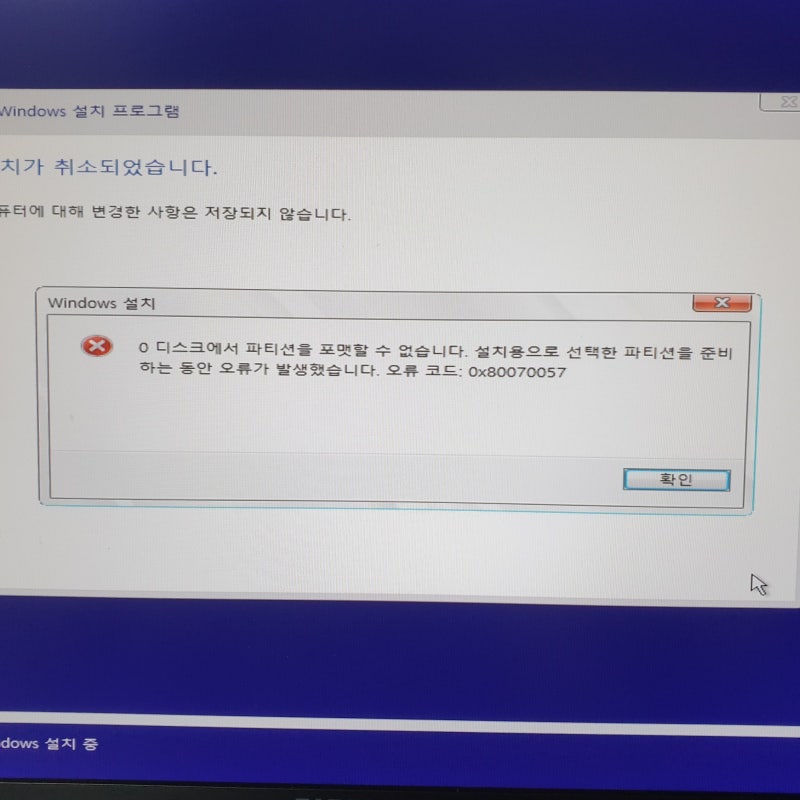
이 "Windows는 디스크 0의 파티션을 포맷할 수 없습니다" 오류는 대부분 저장 공간 문제와 관련이 있습니다. 하드 드라이브나 SSD와 같은 저장 장치와 관련된 문제로, 새로운 애플리케이션을 설치하거나 Windows 업데이트를 실행하려고 할 때 나타납니다. 오류 코드 0x80070057가 발생하는 또 다른 이유는 Windows 운영 체제에 예약된 파티션이 손상되었기 때문입니다.
"Windows는 디스크 0의 파티션을 포맷할 수 없습니다"와 관련된 일부 유사한 문제
설치 미디어를 만들고 모든 소중한 데이터를 백업한 후 Windows를 다시 설치하기 시작했지만, 선택한 파티션을 설치 준비 중에 Windows가 파티션을 포맷하지 못해서 작업이 멈춘 경우가 있습니다. 이 오류 메시지가 나타날 것입니다.
다양한 Windows 버전에서 나타날 수 있는 다른 오류 메시지는 다음과 같습니다:
- Windows는 형식을 완료할 수 없습니다
- 선택한 파티션을 포맷할 수 없습니다 (Windows 8/10)
- 선택한 파티션을 포맷할 수 없습니다 (Windows 7)
"Windows는 디스크 0의 파티션을 포맷할 수 없습니다"를 해결하기 위한 3가지 방법
방법 1: 기존 파티션 삭제, 새 파티션 생성 및 포맷 계속 진행
첫 번째 해결책은 편리하고 간단합니다. Windows 운영 체제를 다시 설치하기 위해 모든 기존 파티션을 삭제하고 새로운 파티션을 생성할 수 있습니다. 다음 단계를 따라 진행하세요:
단계 1. Windows 설치 DVD를 설정하고 설치 과정을 시작합니다.
단계 2. 필요한 요구 사항을 입력하고 다음을 누릅니다.
단계 3. 이제 설치를 선택합니다.
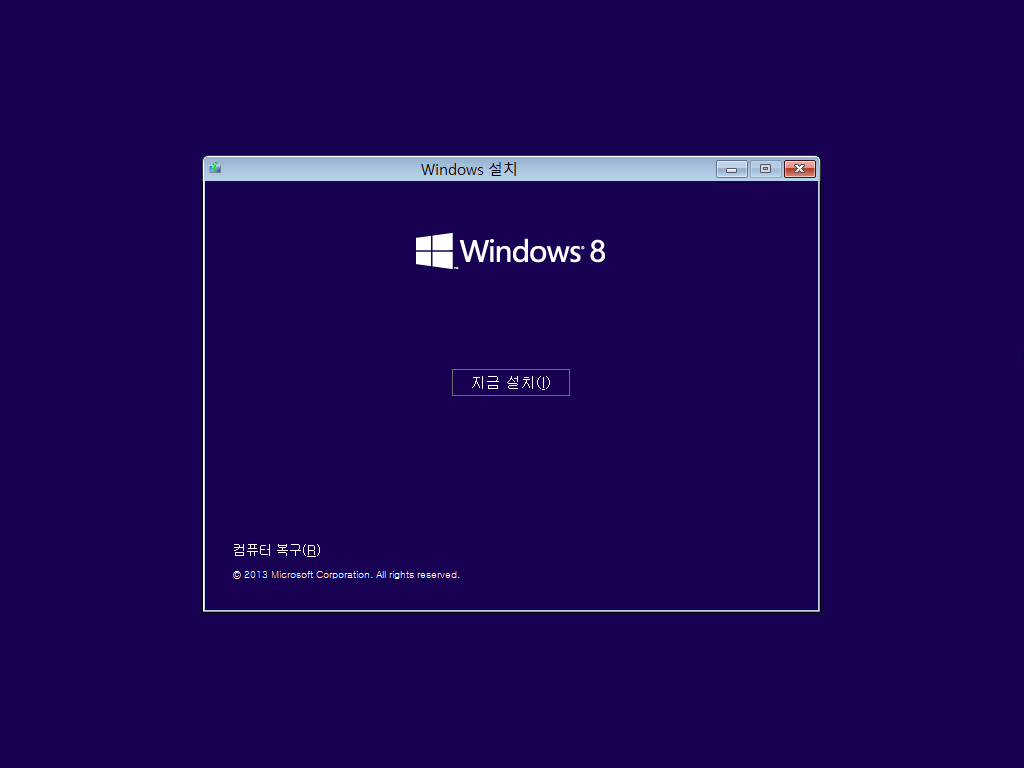
단계 4. 라이선스 약관에 동의하고 다음을 클릭합니다.
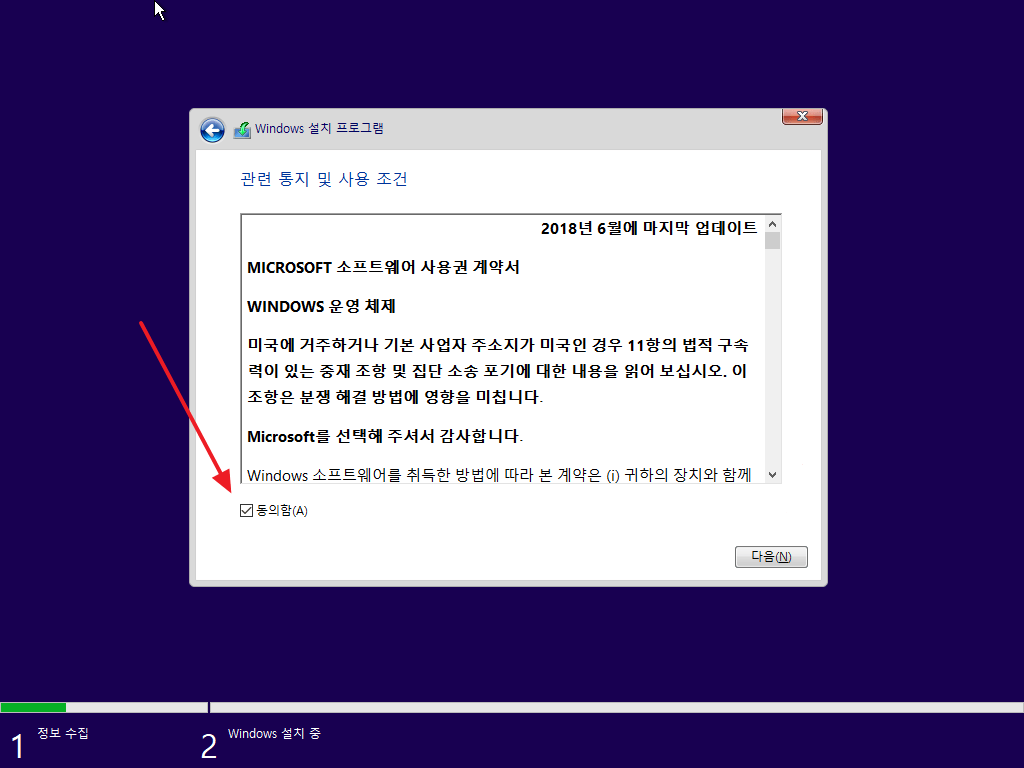
단계 5. 사용자 지정:Windows만 설치(고급)을 선택합니다.
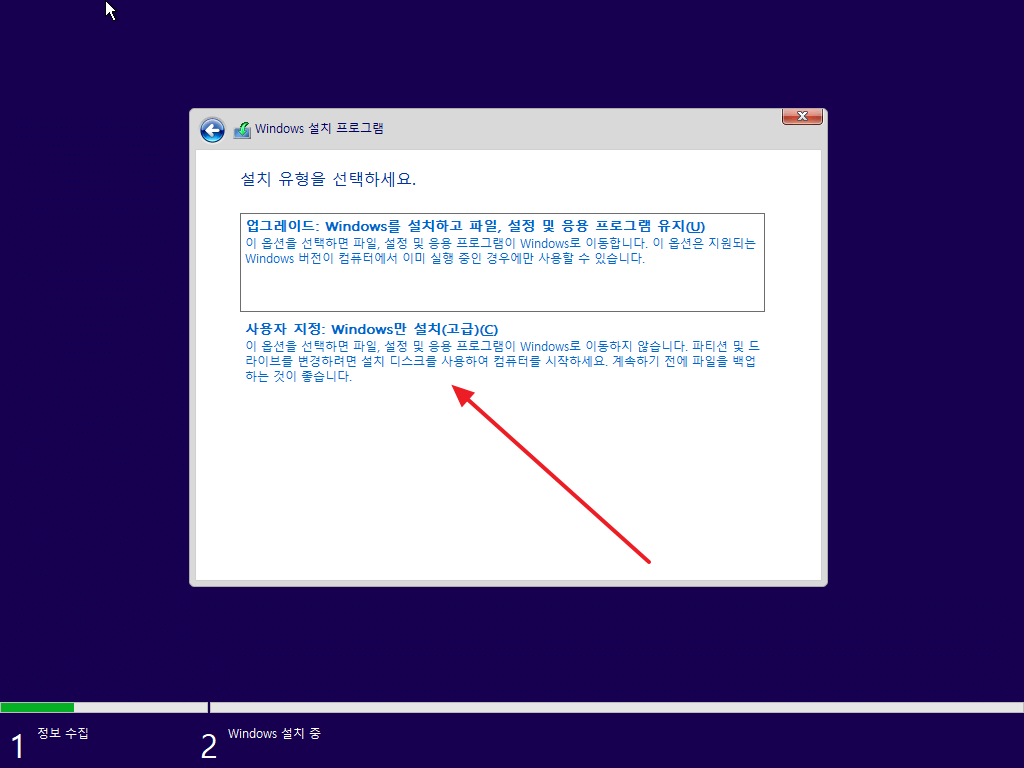
단계 6. 디스크 0 파티션 1을 선택한 후 삭제를 클릭합니다.
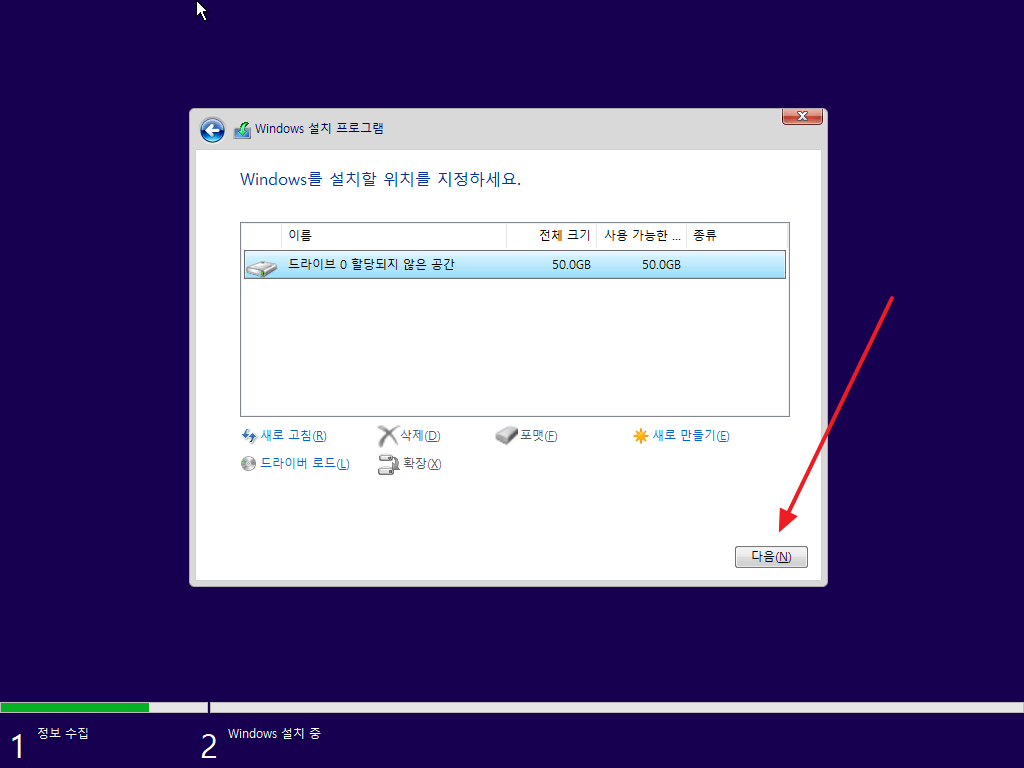
단계 7. 나타나는 대화상자에서 OK를 누릅니다.
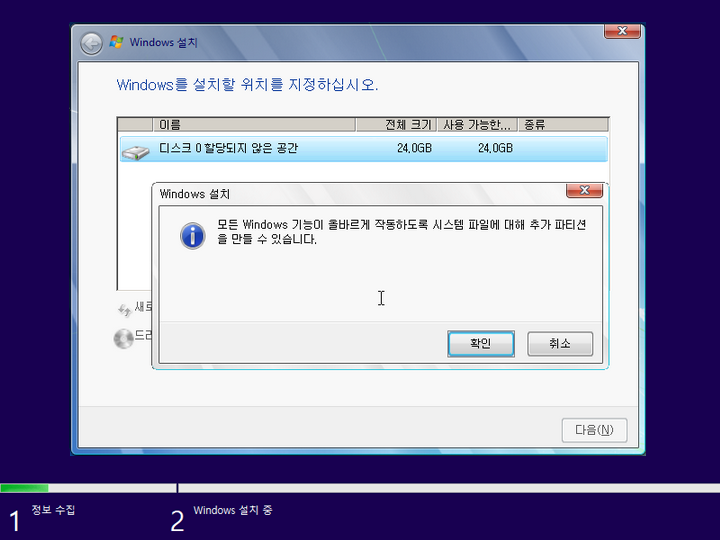
단계 8. 디스크 0 파티션 2를 선택한 후 삭제를 클릭합니다.
단계 9. 나타나는 대화상자에서 OK를 클릭합니다.
단계 10. 드라이브 옵션(고급)를 선택합니다.
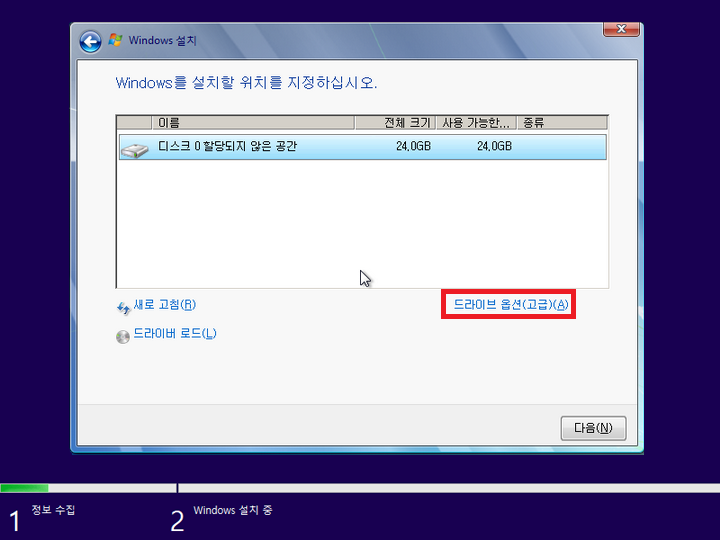
단계 11. 디스크 크기를 설정하고 적용을 누릅니다. 기본값은 디스크의 최대 크기입니다.
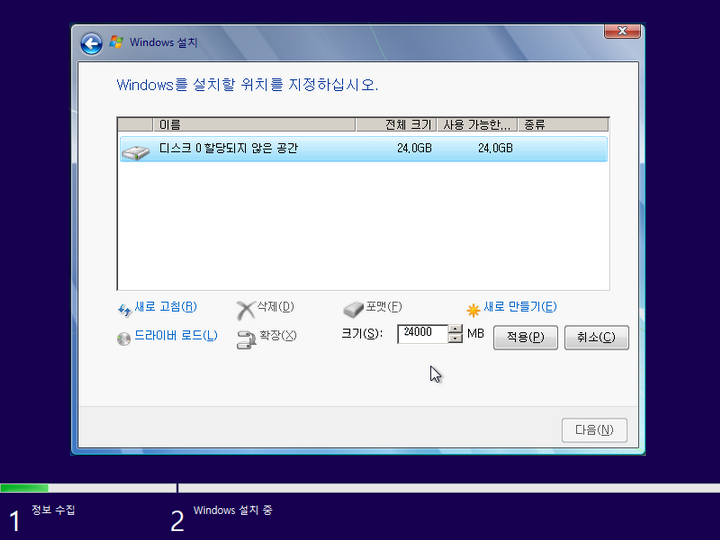
단계 12. 나타나는 대화상자에서 OK를 클릭합니다.
단계 13. 디스크 0 파티션 2를 선택한 후 포맷을 클릭합니다.
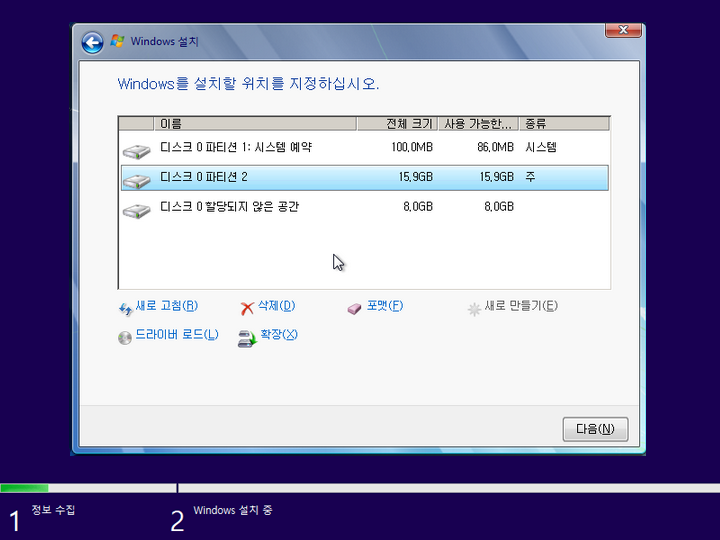
단계 14. 나타나는 대화상자에서 OK를 클릭합니다.
단계 15. 포맷ting 과정을 올바르게 완료했습니다. 계속하려면 다음을 클릭하세요.
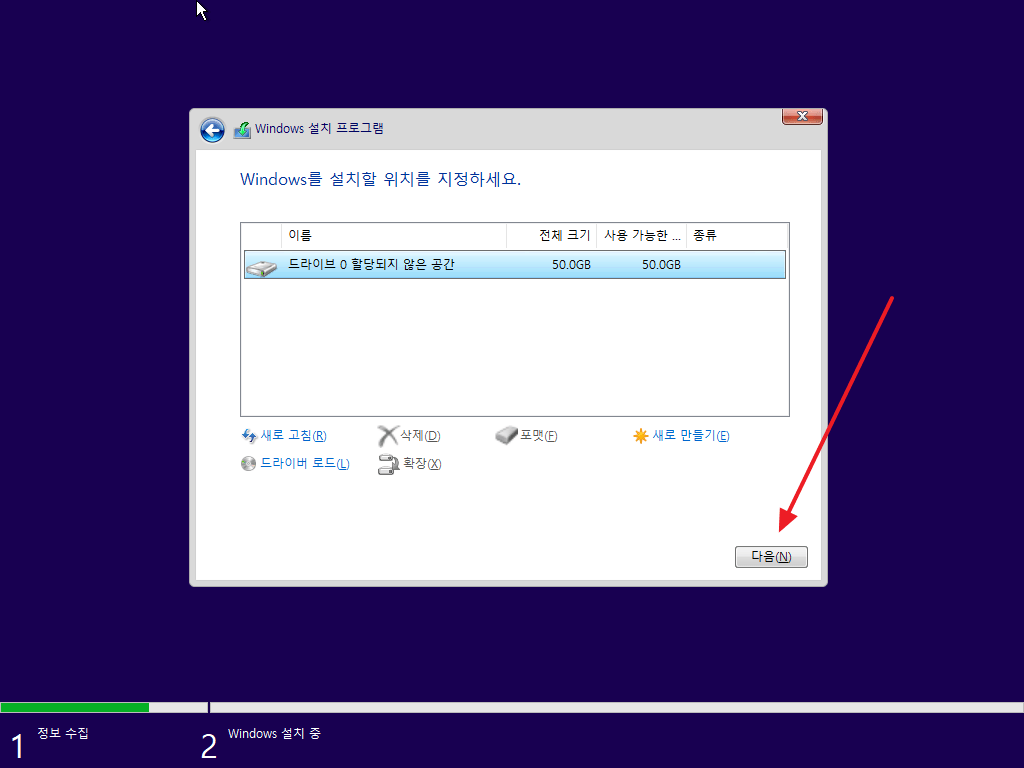
방법 2: Diskpart(명령줄 도구)를 사용하여 파티션 포맷하기
Windows 명령 프롬프트는 사용자가 대부분의 하드 드라이브 문제를 해결하는데에 종합적이고 신뢰할 수 있는 방법입니다. 두 번째 명령 프롬프트 솔루션은 효과적이지만 네 가지 방법 중에서 가장 어려운 방법으로 알려져 있습니다. 많은 일반 사용자들은 Windows 설치 미디어를 만드는 첫 번째 단계를 시도하는 데 주저할 것입니다.
디스크 0의 시스템 파티션을 포맷하려면 먼저 Windows 10 또는 Windows 7 설치 미디어를 만들어야 합니다. 그런 다음 다음 단계를 따르세요:
단계 1. Shift+F10을 눌러 명령 프롬프트 창을 엽니다.
단계 2. 디스크파트(Diskpart)를 입력하여 관리자 권한으로 Diskpart 명령 프롬프트를 엽니다. 다음 명령어를 순서대로 실행하세요.
list disk (컴퓨터의 디스크 목록을 표시합니다)
select disk [n] (위 목록에서 디스크를 선택합니다)
clean (디스크를 초기화합니다)
create partition primary (새 파티션을 생성합니다)
select partition 1
active (파티션을 활성화합니다)
format fs=ntfs (NTFS 파일 시스템으로 전체 포맷을 수행합니다)
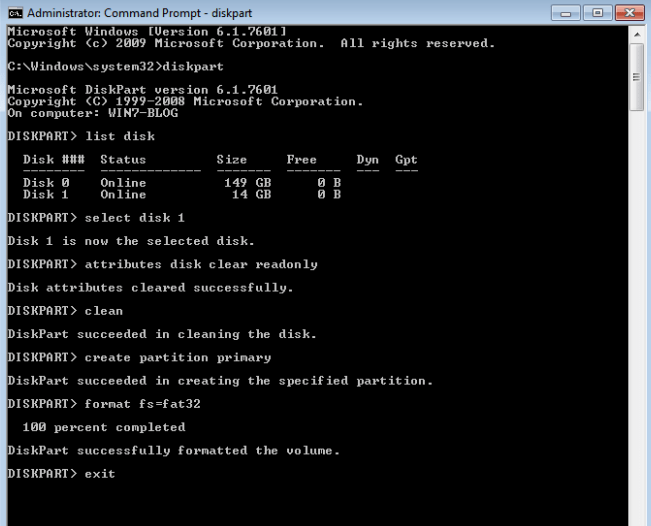
포맷 과정이 끝나면 명령 프롬프트를 종료하면 Windows 10을 다시 설치할 수 있습니다.
방법 3: SATA 케이블 또는 SATA 포트 확인하기
데스크톱 컴퓨터에서 동일한 오류 코드를 계속 받는다면, SATA 케이블 또는 SATA 포트가 올바르게 작동하지 않을 가능성을 의심해야 합니다. 아래 단계를 따르세요:
단계 1. Windows를 설치하려는 드라이버에 연결된 SATA 케이블을 제외한 모든 SATA 케이블을 분리하세요. 해당 드라이브에만 SATA를 연결한 채로 남겨두세요.

단계 2. Windows를 다시 설치해 보세요.
문제가 계속되면 SATA 케이블을 새로운 것으로 교체하여 문제 해결 여부를 확인해 보세요.
결론
본 문서에서는 Windows 설치 중 또는 저장장치 문제 및 손상된 운영 체제 시에 발생한 "Windows는 디스크 0의 파티션을 포맷할 수 없습니다 (오류 코드 0x80070057)" 에 대한 3가지 완벽한 해결책을 제시했습니다. 이러한 옵션을 사용하여 위에서 언급한 다른 유사한 문제들을 해결할 수 있습니다.
'PC 고장' 카테고리의 다른 글
| 파티션 축소 후 하드 드라이브 공간이 사라진 경우 이를 해결하는 방법 (0) | 2024.04.23 |
|---|---|
| "활성 파티션을 찾을 수 없습니다" 오류 수정 방법 (0) | 2024.04.23 |
| Windows 10/11 블랙 스크린 다운을 복구하는 방법 (0) | 2024.02.23 |
| Windows 11/10에서는 위치 수정 기능을 사용할 수 없습니다 (1) | 2024.02.08 |
| Winload.exe 0xc000000f 오류를 해결하는 방법은? (1) | 2024.01.31 |



